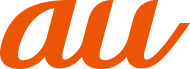お買い上げ時、初めて本製品の電源を入れたときや、出荷時リセットを実行後は、自動的に初期設定画面が表示されます。画面の指示に従って、各機能の設定を行います。
設定する機能は、操作する条件などにより異なる場合があります。
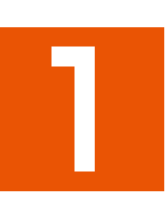 言語を選択→[開始]
言語を選択→[開始]
eSIMの使用について確認画面が表示された場合は、画面の指示に従って操作してください。モバイルデータ通信や音声通話発信、SMSの送信などの操作にどちらのSIMを使うか選択できます。
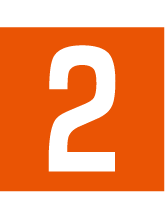 Wi-Fi®接続を設定
Wi-Fi®接続を設定
Wi-Fi®接続の設定について詳しくは、「無線LAN(Wi-Fi®)機能を利用する」をご参照ください。
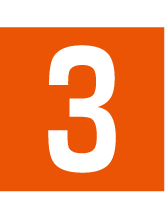 セットアップ方法を選択
セットアップ方法を選択
以前に使用していたスマートフォンからデータを引き継ぐことができます。「次へ」をタップし、画面の指示に従って操作してください。(⇒「データの引き継ぎについて」)
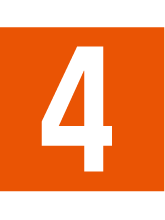 Google™アカウントを設定
Google™アカウントを設定
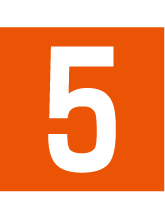 Google サービスなどの内容を確認/設定
Google サービスなどの内容を確認/設定
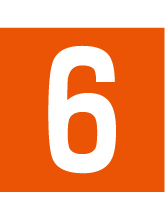 端末のロックを設定
端末のロックを設定
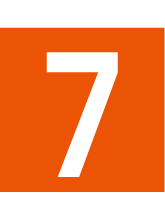 Google アシスタント、Google Pay™について確認/設定
Google アシスタント、Google Pay™について確認/設定
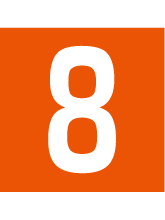 ソフトウェア更新について確認
ソフトウェア更新について確認
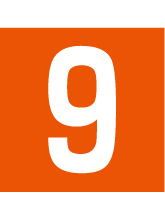 その他の項目について確認/設定
その他の項目について確認/設定
memo |
|
セットアップ中断の確認画面が表示された場合は、画面の指示に従って操作してください。 |
付属のクイックスイッチアダプター(試供品)を本製品の外部接続端子に接続することで、以前のスマートフォンと本製品をケーブルで接続して、簡単にデータを引き継ぐことができます。
はじめて本製品の電源を入れたときや、出荷時リセットを実行後に表示される初期設定画面の「アプリとデータのコピー」で、画面の指示に従ってスマートフォン同士を接続し、データの引き継ぎを行ってください。
あらかじめ無線LAN(Wi-Fi®)またはモバイルネットワークに接続しておいてください。
初期設定の完了後にデータの引き継ぎを行う方法などクイックスイッチアダプター(試供品)を利用したデータ引き継ぎについて詳しくは、次のサイトをご確認ください。
(http://k-tai.sharp.co.jp/support/datacopy/pdf/easy_data_copy.pdf)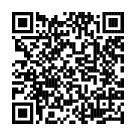
クイックスイッチアダプターの接続方法
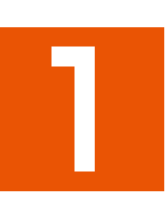 以前のスマートフォンで使用していたケーブルを、以前のスマートフォンに接続
以前のスマートフォンで使用していたケーブルを、以前のスマートフォンに接続
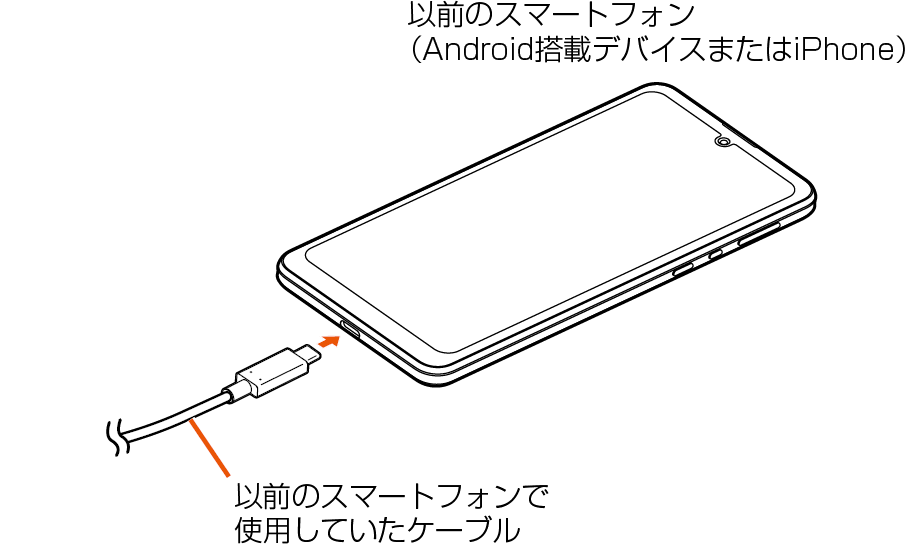
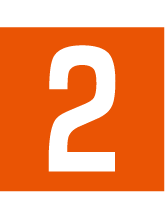 ケーブルのもう一方のプラグを本製品の外部接続端子に接続
ケーブルのもう一方のプラグを本製品の外部接続端子に接続
もう一方のプラグがUSB Type-A端子の場合は、クイックスイッチアダプター(試供品)をご使用ください。
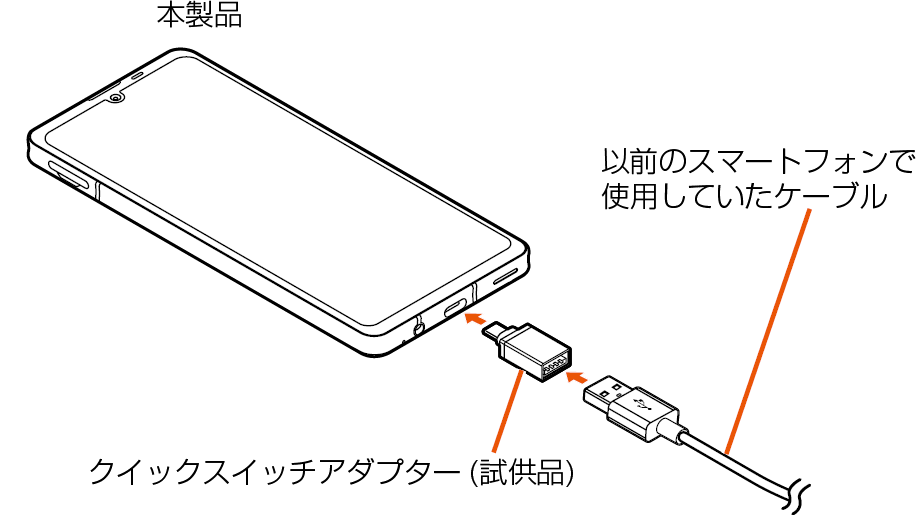
memo |
|
クイックスイッチアダプター(試供品)は、データの引き継ぎ以外の用途(充電など)には使用しないでください。 |
|
すべてのデータが移行できるものではありません。 |
Googleアカウントのセットアップ画面は、Googleアカウントが設定されていない状態でGoogleアカウントが必要なアプリケーションを起動したときなどに表示されます。
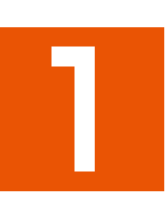 Googleアカウントのセットアップ画面→メールアドレスまたは電話番号を入力/[アカウントを作成]
Googleアカウントのセットアップ画面→メールアドレスまたは電話番号を入力/[アカウントを作成]
Googleアカウントをすでにお持ちの場合はGmail™のメールアドレスまたは電話番号を入力→[次へ]→パスワードを入力→[次へ]と操作し、画面の指示に従って設定してください。
Googleアカウントをお持ちではない場合は「アカウントを作成」をタップし、画面の指示に従って登録してください。
memo |
|
Googleアカウントを設定しない場合でも本製品をお使いになれますが、Gmail、Google Play™などのGoogleサービスがご利用になれません。 |
|
Googleアカウントは、ホーム画面→「アプリ一覧画面」を表示→[設定]→[パスワードとアカウント]→[アカウントを追加]→[Google]と操作しても設定できます。 |
この情報は役に立ちましたか?
評価にご協力ください。